构图和构图对于制作动画、视频和电影至关重要。电影的每个 GIF 或剪辑都是由一系列帧组成的。视频只不过是一个包含所有帧并一个接一个播放的文件。很难从视频中提取帧。但是,可用的选项很少,在本文中,我们将教你如何在 Windows 10 中从视频中捕获帧。
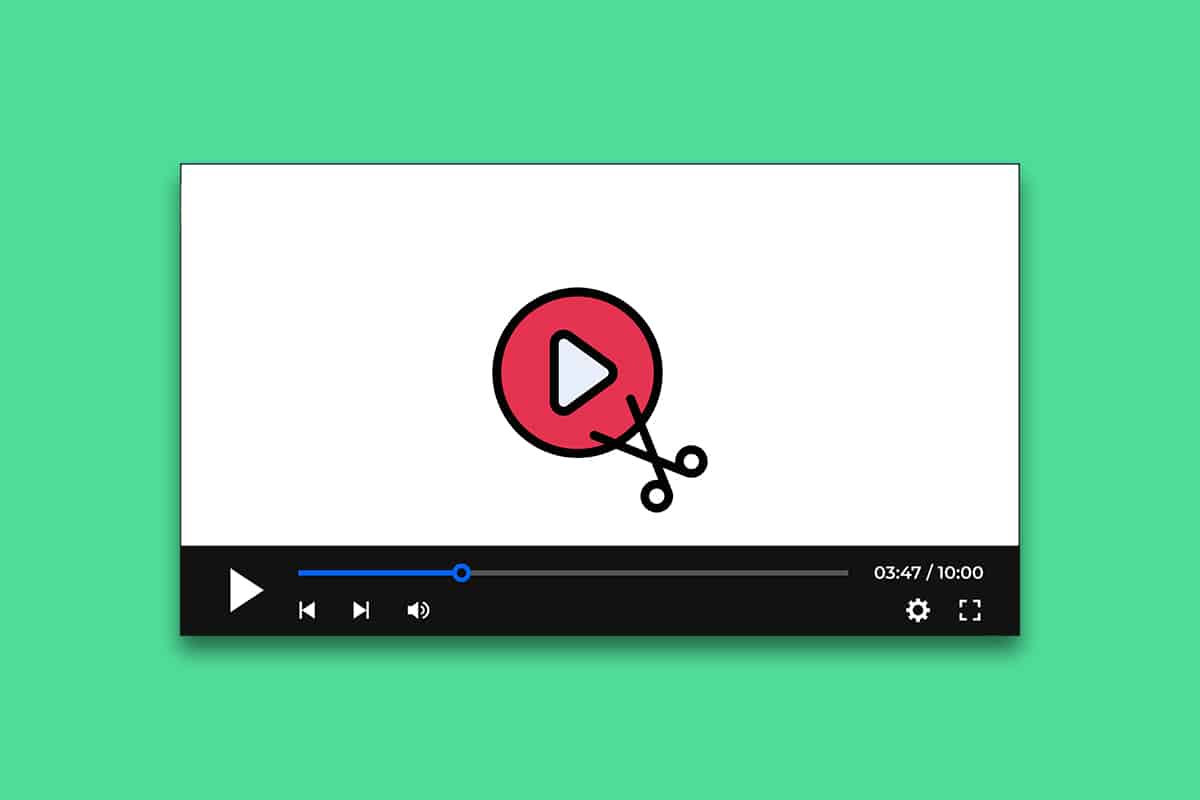
内容目录
- 如何在 Windows 10 中从视频中提取帧
- 方法一:截图
- 方法二:使用影视App
- 方法三:使用 VLC 播放器
- 方法 4:使用照片应用程序
Windows 10如何从视频中提取帧
在这里,我们展示了从视频中提取和捕获帧的方法。
方法一:截图
这是迄今为止从视频中提取帧的最简单方法。这是你如何做到的。
1. 在你喜欢的视频播放器上播放视频,然后在你要捕捉的帧处暂停。
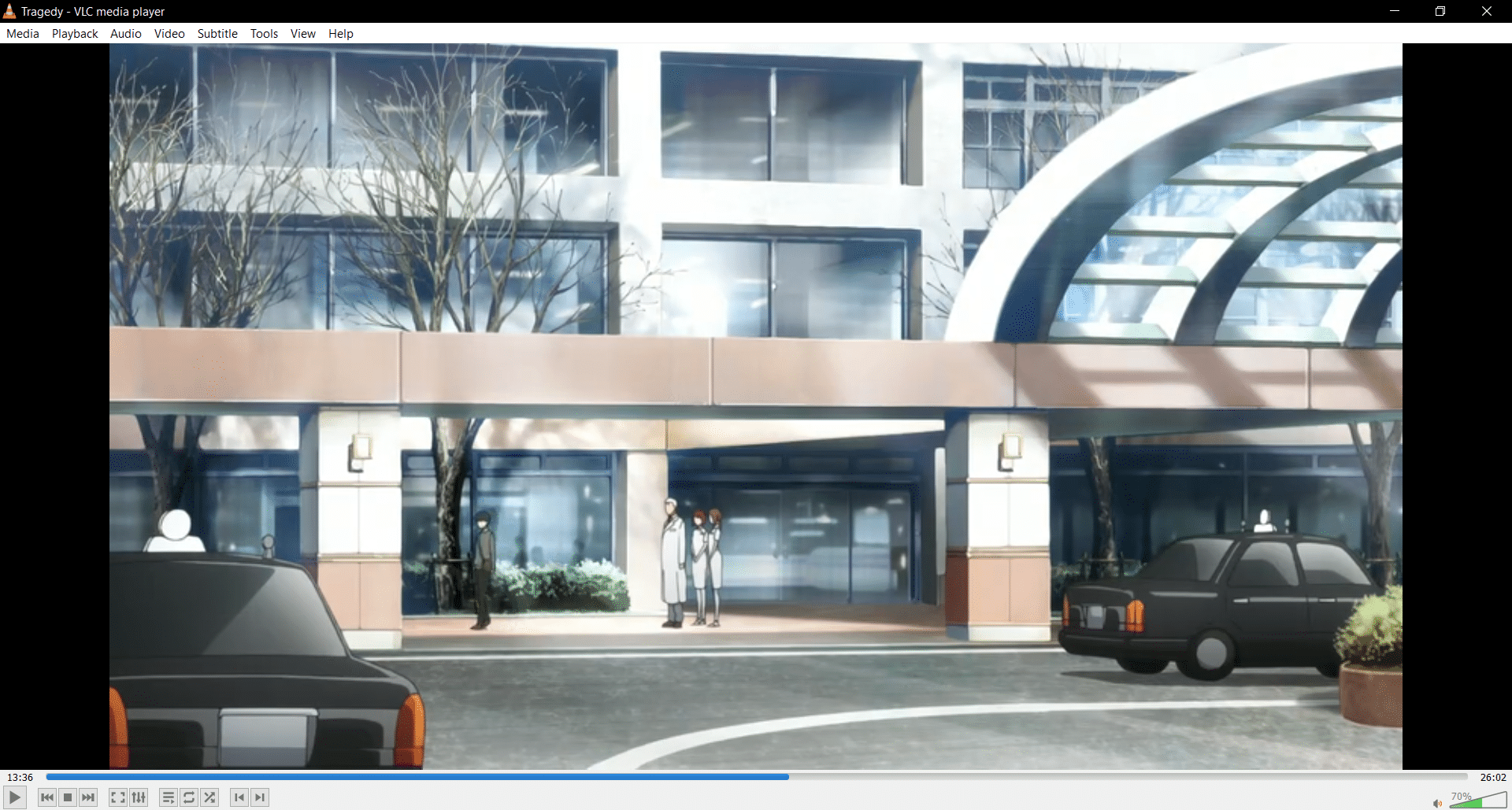
2. 同时按下Win + Prntscrn 键截取屏幕截图。确保隐藏视频播放器控件。
3. 转到默认图片文件夹,即图片 > 屏幕截图,在那里你将找到.png格式的捕获帧。

4. 如果需要,你可以在Paint或Microsoft 照片中进一步裁剪或编辑它。
注 1:打印屏幕键由Print Scrn、Prnt Scrn、Prt Scrn、Prt Scn、Prt Scr、Pr Sc 或 PS等各种字母表示。
注意 2 :你还可以使用Greenshot等第三方应用在 Windows 上进行屏幕截图。
方法二:使用影视App
Windows 10从视频提取帧的方法教程:你可以按照以下步骤使用默认的影视应用程序截取屏幕截图并从视频中提取帧。
1. 打开影视应用程序并打开要从中提取帧的视频。
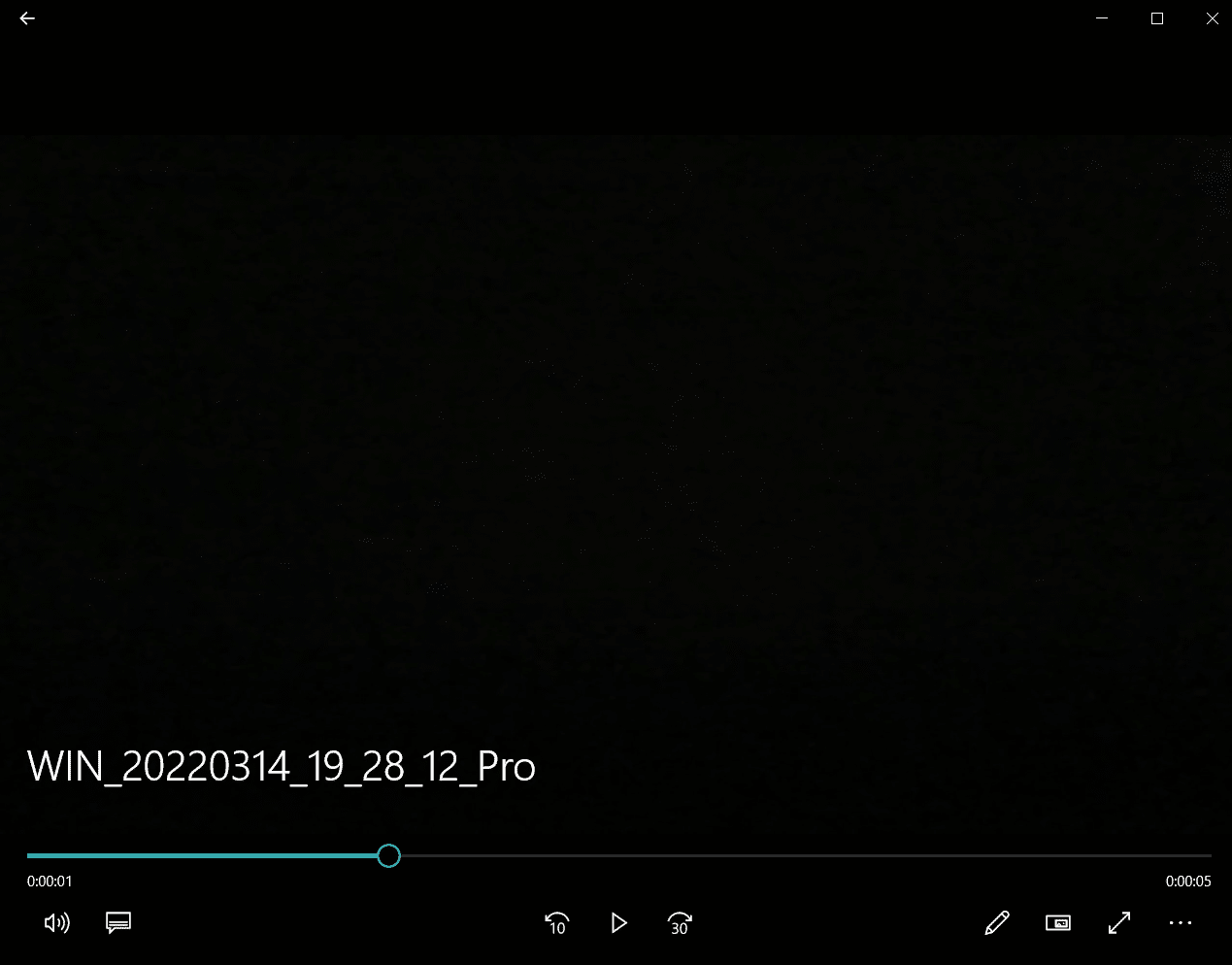
2. 转到你要从中提取图片的部分。暂停视频。
3. 在播放器的右下角,点击看起来像铅笔的编辑按钮。
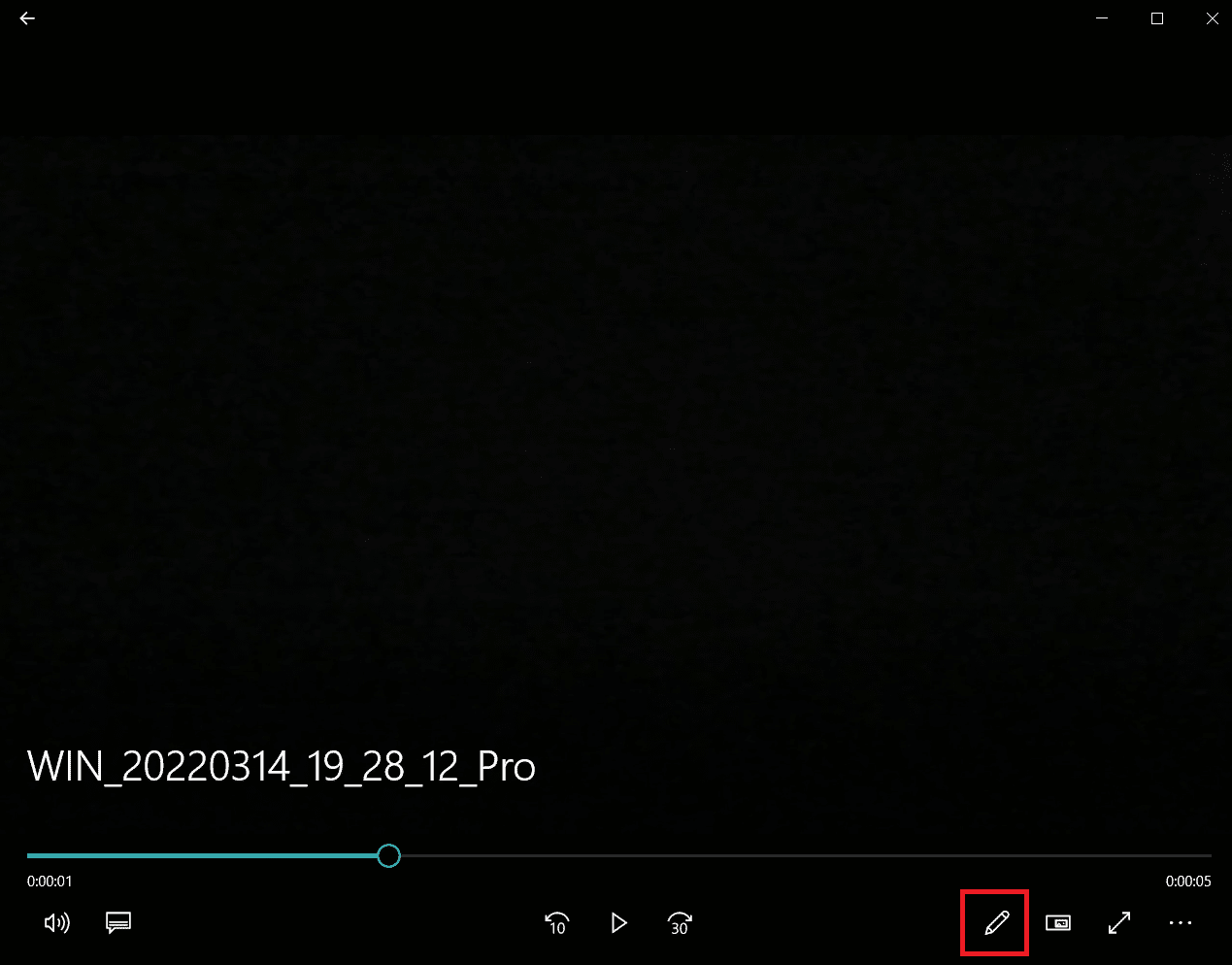
4. 选择从视频中保存照片选项。
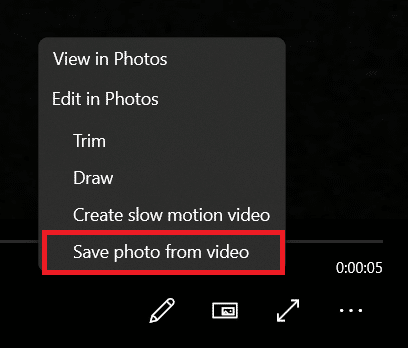
5.照片应用程序将打开。现在,逐帧,你可以使用箭头来回移动。
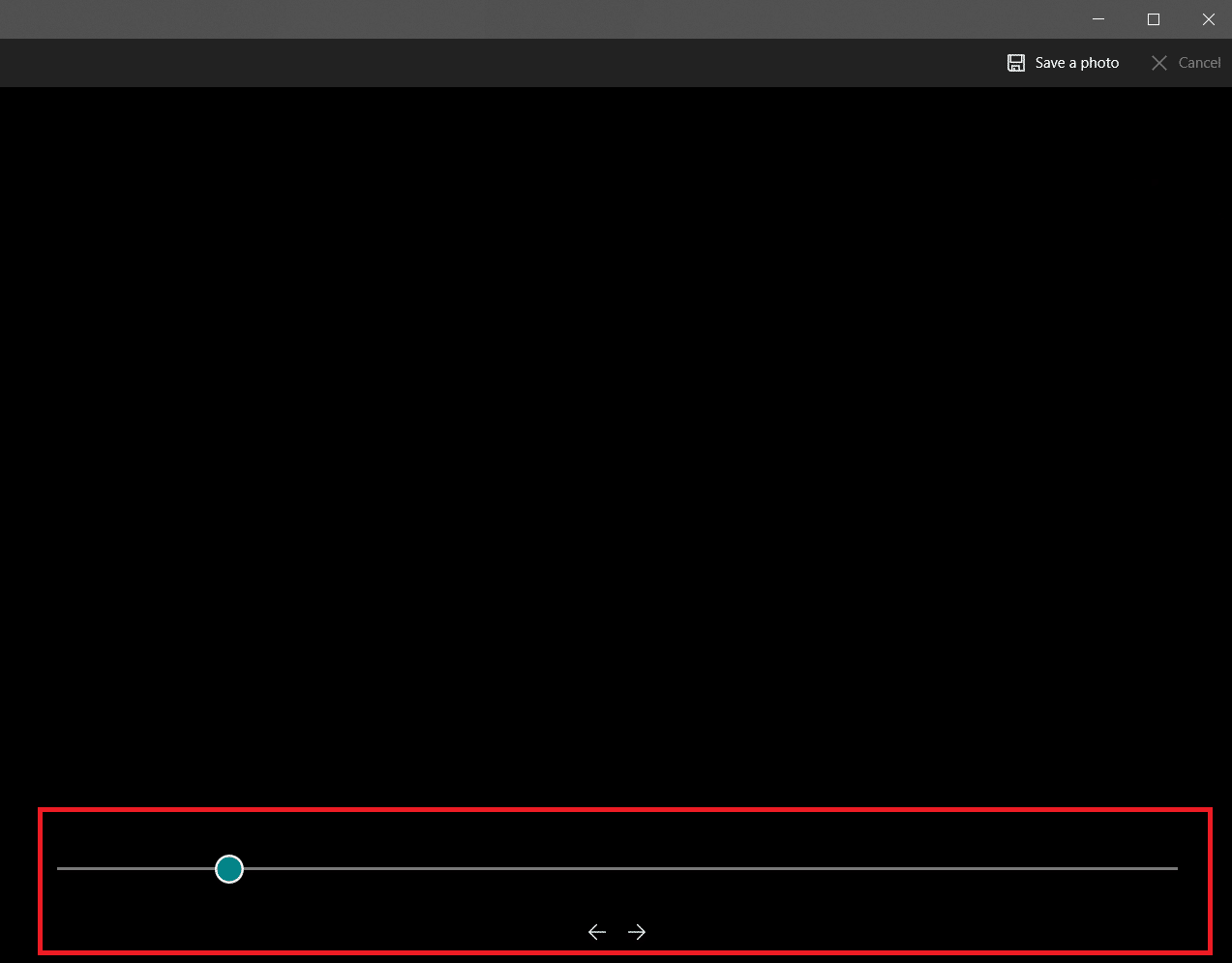
6.找到所需的相框后,单击保存照片选项。
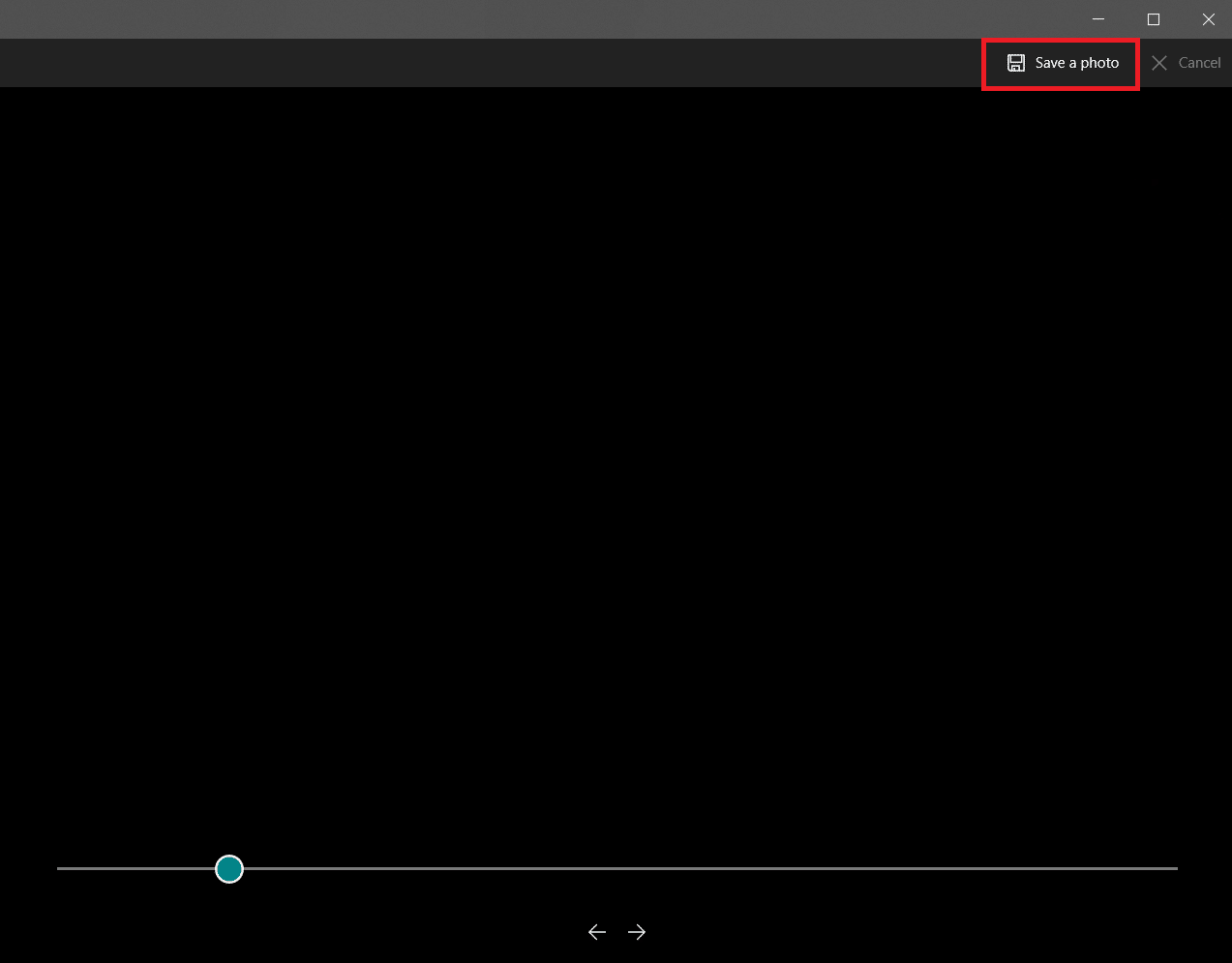
这将需要几秒钟,并会提示你将其保存在你喜欢的位置。默认情况下,它是此 PC 下的图片文件夹。
方法三:使用 VLC 播放器
Windows 10如何从视频中提取帧?VLC 媒体播放器是著名的媒体播放器,可以播放多种视频格式。它可用于从视频剪辑中提取多个帧。按照这些说明执行相同操作。
注意:如果你的源视频很大,则将其修剪为包含你要提取的帧的短视频剪辑。
1. 按Windows 键,输入vlc,然后右键单击VLC 媒体播放器,然后选择以管理员身份运行。
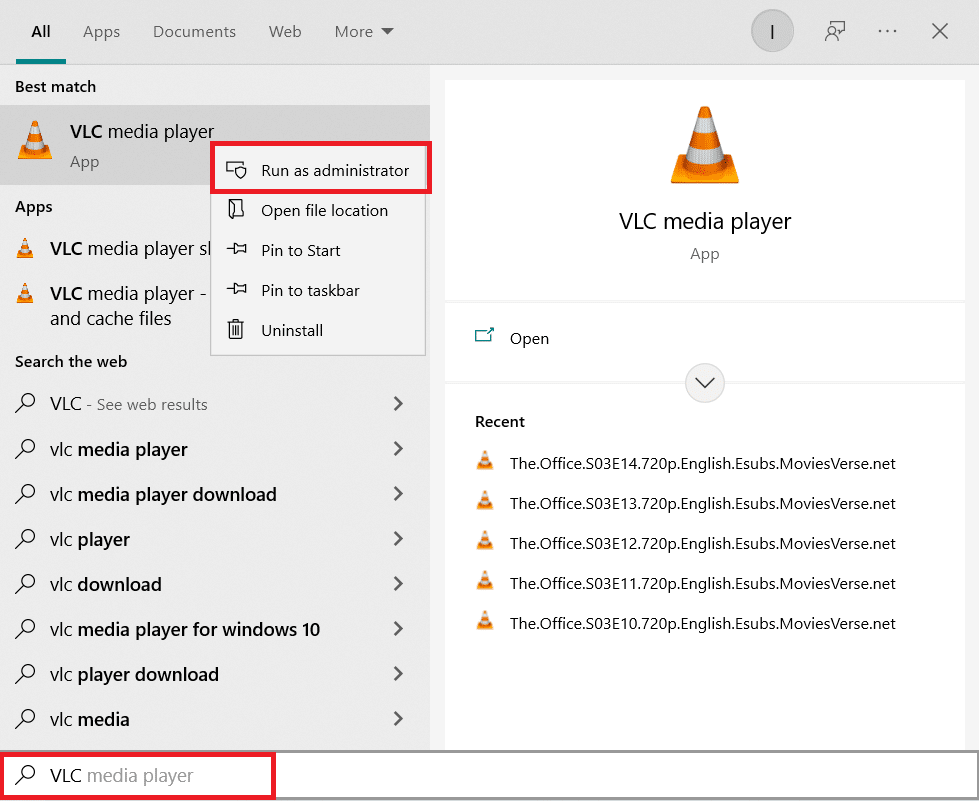
2.从菜单栏中选择工具 > 首选项。
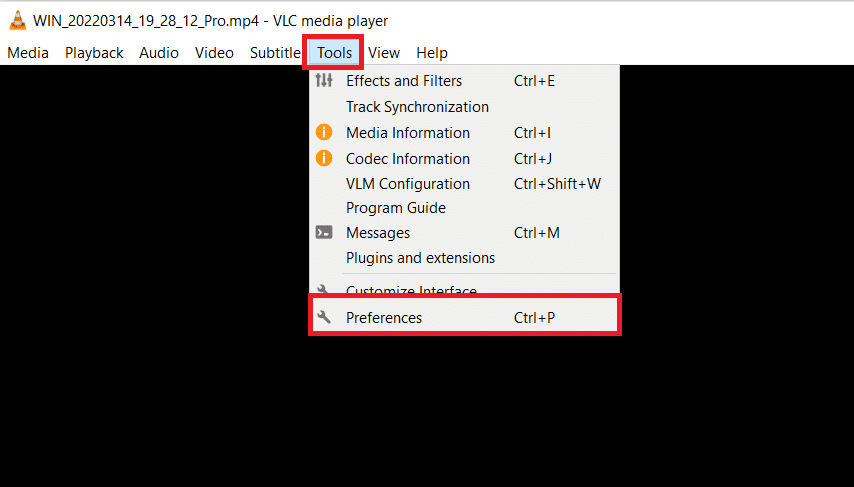
3. 选择底部的全部选项。它将打开高级首选项。
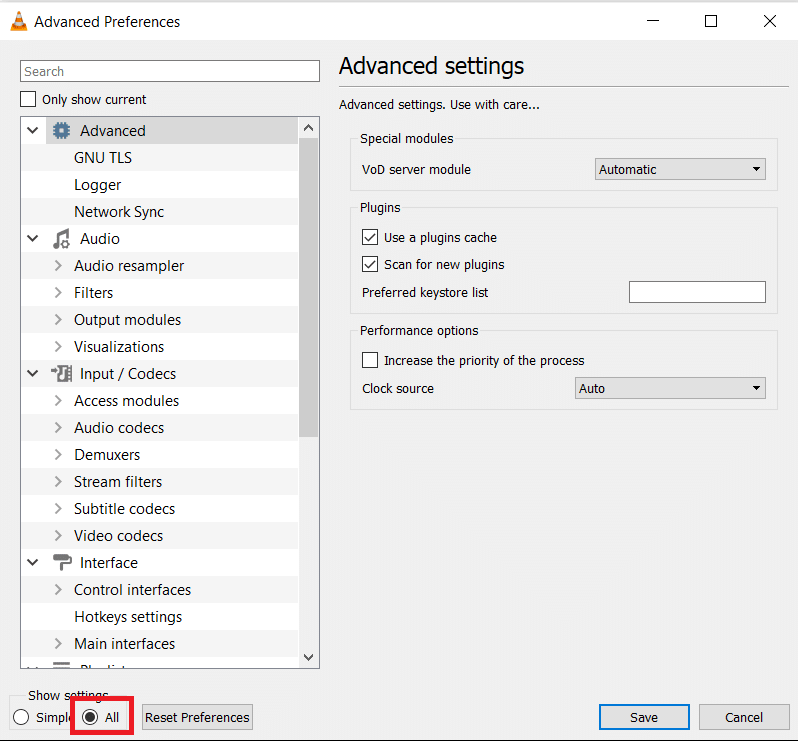
4. 在左列中,向下滚动到Video部分并选择Filters。单击它一次,不要展开它。
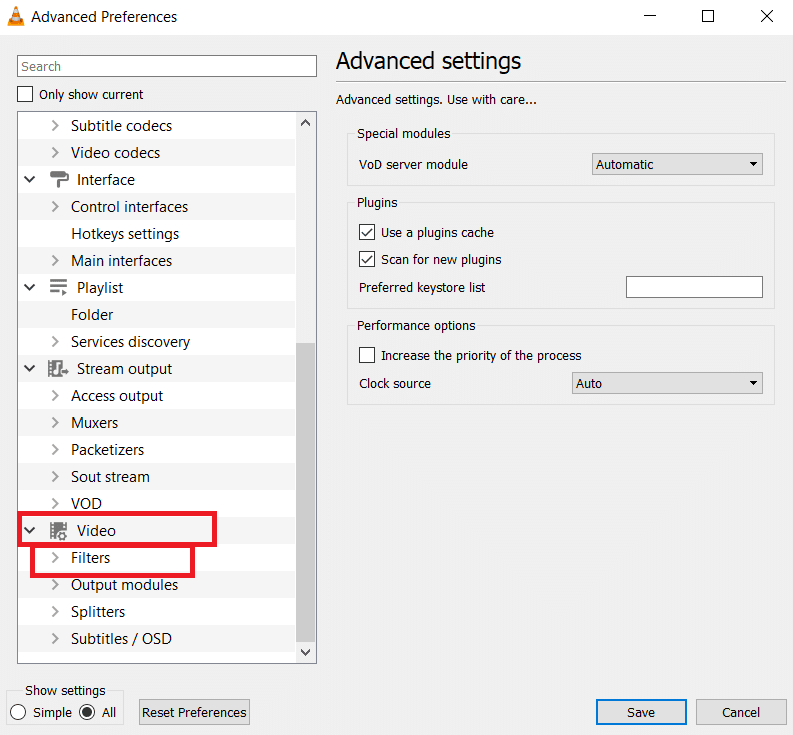
5. 选择场景视频过滤器并单击保存。
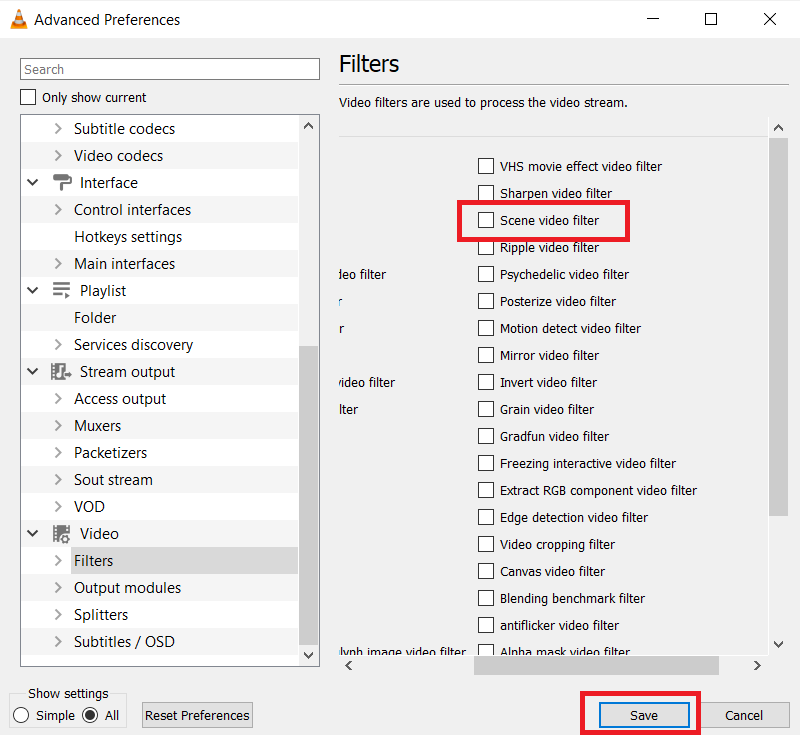
6. 展开过滤器菜单并选择场景过滤器。
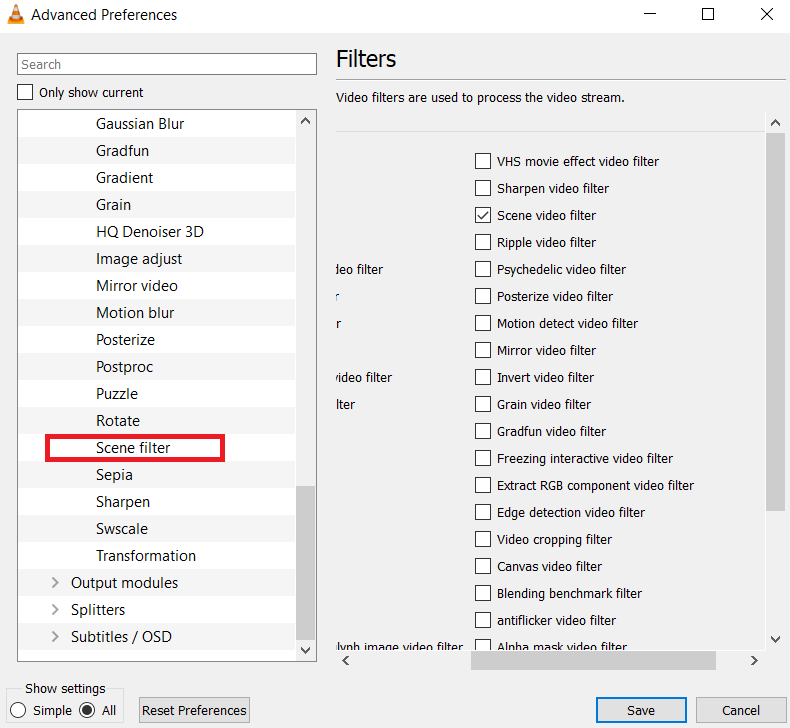
7. 在目录路径前缀中,键入要保存帧的文件夹路径。你可以为此创建一个新文件夹或选择任何现有文件夹。
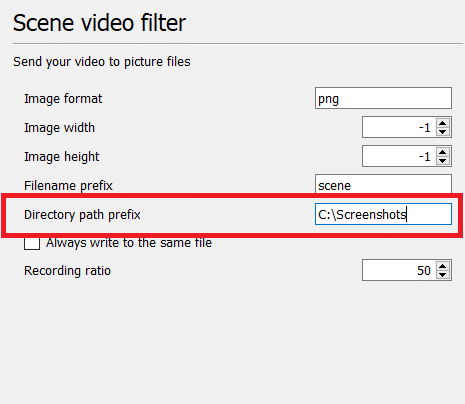
8. 你可以根据视频的 FPS调整录制比率。例如,如果你的视频时长为 5 秒且 FPS 为 30,那么将 Recording ratio 设置为 10 将提取总共 15 张图像。
9. 单击保存并退出VLC 播放器。你现在已准备好开始提取帧。
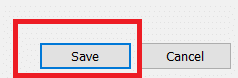
10. 再次打开VLC 媒体播放器,如步骤 1 所示。
11. 转到媒体并单击打开文件。
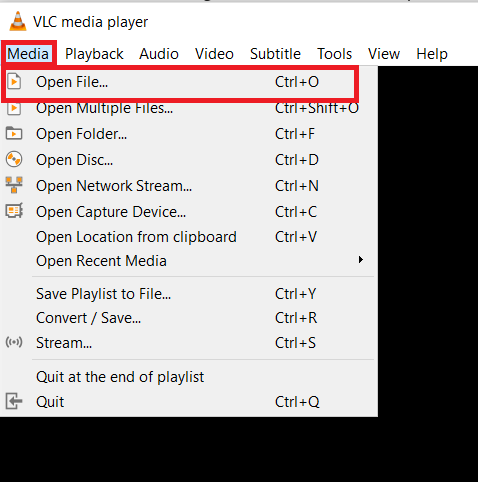
12. 选择要从中提取帧的视频。选择后允许播放视频。一直观看视频,如果需要,你可以最小化窗口但让它运行。不要暂停视频。
13. 视频播放完毕后,转到你在目录路径前缀中键入的文件夹路径。
注意:如果文件夹为空,请更改录制比例并重试。
现在你知道如何使用 VLC 媒体播放器从视频中捕获帧。
方法 4:使用照片应用程序
Windows 10从视频提取帧的方法教程:你可以使用Windows 10 照片应用程序来保存帧。它具有可让你裁剪、调整大小和在照片上涂鸦的功能。它具有从视频中提取帧的能力。这是你如何做到的。
1. 右键单击视频,选择打开方式 > 照片。
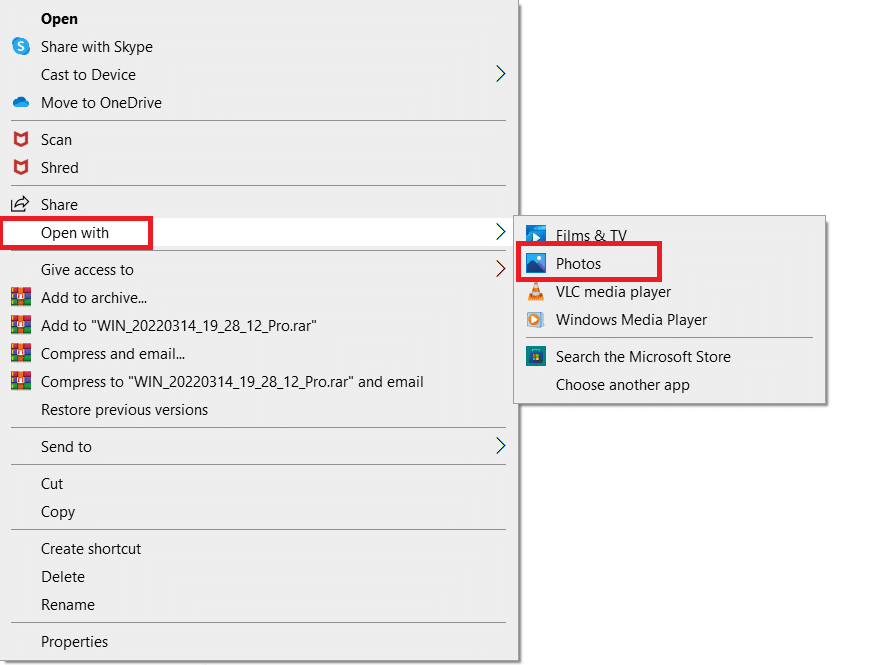
2. 等待你要从中捕获帧的部分,然后单击Edit and Create。
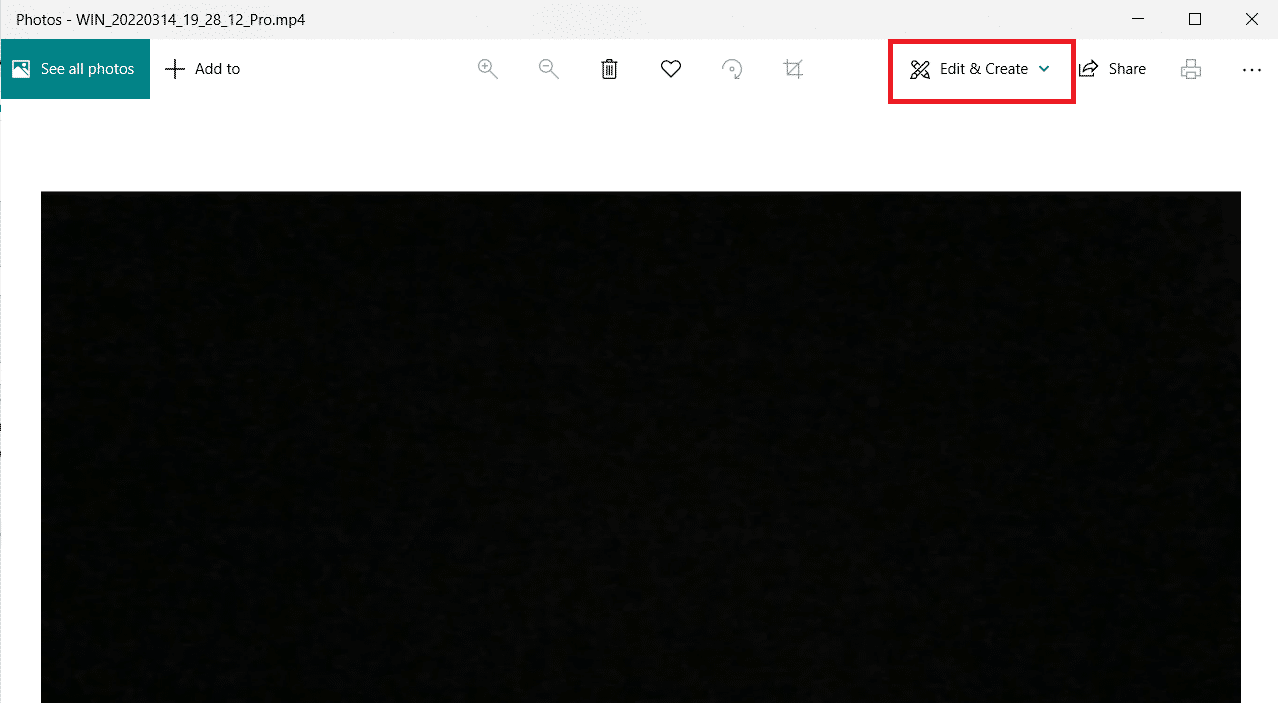
3. 点击保存照片。
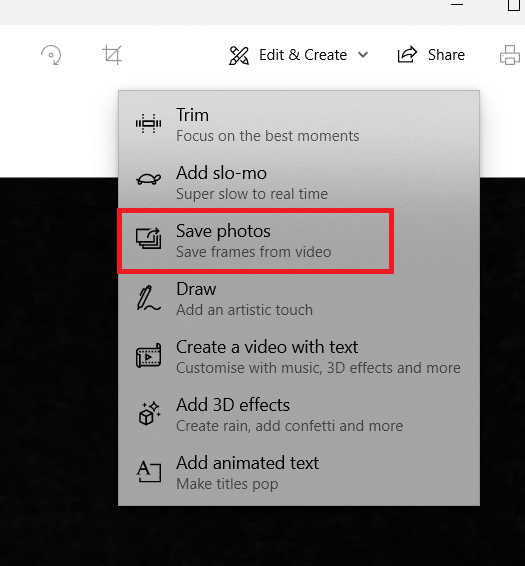
4.它会在几秒钟内被保存为一张活生生的图片。关闭照片应用程序。
5. 在照片应用程序中再次打开那张活生生的照片。
6. 使用箭头键前进或后退帧,直到到达你想要的帧。
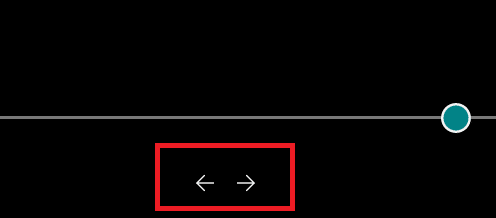
7. 重复步骤 2 和 3并保存照片。
你现在已经提取了所需的帧。
我们希望你发现此信息有用,并且你能够从视频中提取帧。请让我们知道你使用哪种技术来捕捉框架。如果你有任何问题或意见,请在下方留言。

